Ubuntuについて読んでいると、次のステートメントが見つかりました…..
ディスプレイマネージャがデフォルトのランレベルでデフォルトで起動されていない場合は、テキストモードコンソールにログオンした後、コマンドラインからstartxを実行することにより、Xを別の方法で起動できます。
デフォルトのランレベルとはどういう意味ですか?
端末でこれを試したところ、次のようになりました:
[email protected]:~$ startx
X: user not authorized to run the X server, aborting.
xinit: giving up
xinit: unable to connect to X server: Connection refused
xinit: server error
ベストアンサー
昔々(1)、コンピュータのメモリがキロバイトで測定され、ディスクがメガバイトで測定されたとき、グラフィックインターフェイスを常に実行することは有害であると考えられていました。
ほとんどのUnixコンピュータは、マルチユーザー環境での科学計算とシミュレーションに使用されており、それらで実行されているグラフィックインターフェイスにより、使用可能なメモリとCPUパワーが低下します。
したがって、グラフィカルインターフェイスが必要な場合は、startxで開始します。 (2)。
startx 基本的に、Xserver(グラフィカルな「ドライバー」)とその上で実行されるコマンド(通常はウィンドウマネージャー)を実行します。デフォルトでは、実行されるコマンドは~/.xinitrcにあります ホームディレクトリにあるファイル、またはその他の一般的なシステムファイル。
最新のシステムは、下から上に向かってグラフィカルシステムが常に実行されていると考えられているため、startxの動作を確認した人はおそらくいないでしょう。 何年もの間—それはあなたが持つことができる多くの奇妙な行動を説明します。
実験して古き良き時代を感じたいのであれば、次のことを行うのが最善です。
A)Xnestをインストールします およびfvwm 。 Xnestは、サーバー内のグラフィックサーバーであり、通常のシステムでウィンドウとして開くサーバーの一種です。 Fvwmは、当時非常に人気があった非常にシンプルなウィンドウマネージャーです。古いピックスマップフォントも必要になります。
sudo apt-get install xnest fvwm
sudo apt-get install xfonts-100dpi xfonts-100dpi-transcoded xfonts-75dpi-transcoded xfonts-75dpi
B)このファイルをどこかに書き込みます。たとえば、ホームディレクトリに書き込み、~/testと呼びます。 :
#!/bin/bash
#
xterm &
exec fvwm2
C)実行(注意:startx 通常、最初にクライアントコマンド、次に二重ダッシュ、次にサーバーコマンドで実行されます。私が言ったように、ほとんどの新しいシステムには、startxの適切なデフォルトがありません。 一人で。)
cd ~
startx ~/test -- /usr/bin/Xnest -ac :1 -geometry 800x600
…そして、80年代のワークステーション画面があります:
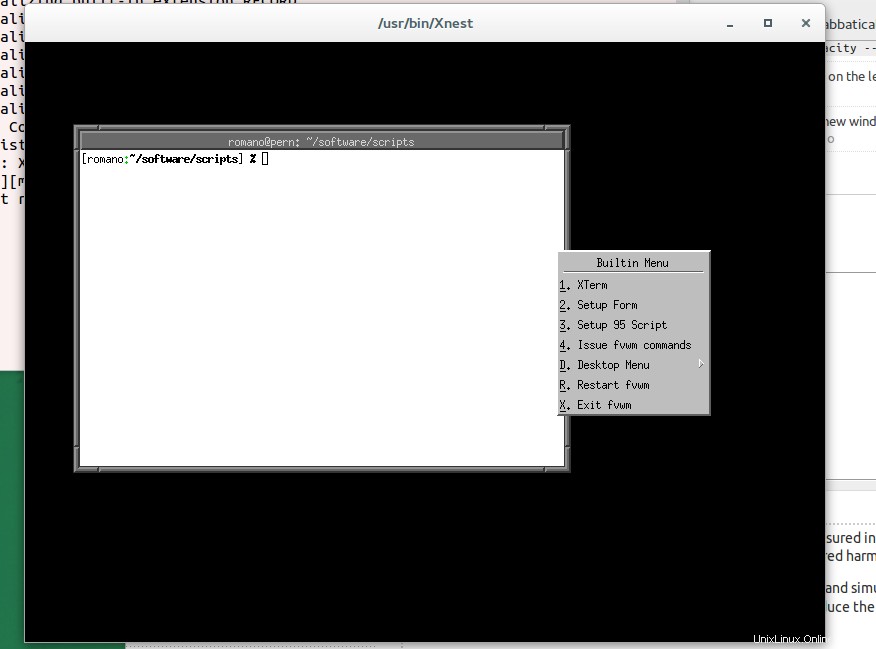
(「Xnest」デスクトップをクリックするとメニューが表示されます。)
関連:ubuntu 12.04で明るさを調整するときに表示の問題がありますか?…そして、本当に冒険心がある場合は、Ctrl-Alt-F1、ログイン、および
を使用して仮想コンソールの1つに移動することにより、別の仮想コンソールでネイティブセッションを開始できます(他の回答を読んでください)。startx ~/test
これは通常、Ctrl-Alt-F8で開きます。
通知 :最新のデスクトップ環境は、同じユーザーに対して2つの異なるコンソールで同時に実行するようには設計されていません。したがって、gnome-shellは使用しないでください またはunity または、この実験を行うときの最新のこと、または構成を台無しにする可能性があります。
脚注:
(1)ここで1980-90年頃について話します。
(2)たとえば、256kのRAMを搭載したラップトップがありました。 (B&W!)グラフィックインターフェイスでは非常に遅くなりましたが、コンソールではスッキリしました。だから私はほとんどの仕事をしました(Cの編集 、LaTeX および同様のファイル)コンソールモードで、本当に必要な場合にのみグラフィック環境に切り替えます。